Versione 1.0
Autore:Srijan Kishore
Questo tutorial ti aiuterà a recuperare i dati dai dati eliminati accidentalmente dai file system Linux. Questo è un errore molto drastico da parte di qualsiasi utente/amministratore che costa enormi sanzioni. Questo script sarà un vantaggio per i principianti/esperti nella gestione dei dati. Userò TestDisk per il recupero dei dati. Qui ho semplificato il compito con l'aiuto di uno script.
1. Sfondo
TestDisk è un potente software gratuito di recupero dati. Supponiamo di avere un'unità ext3/ext4 che si è arrestata in modo anomalo/cancellato con rm -rf o shift+delete come i comandi, con l'aiuto di TestDisk puoi recuperare i dati/file.TestDisk può essere usato per
- Correggi la tabella delle partizioni
- Ripristina file da partizioni FAT, exFAT, NTFS e ext2/ext3/ext4
Oltre a queste funzioni, TesdDisk ha diverse funzionalità per la manutenzione/gestione dei dati
2. Requisito
Sto usando Ubuntu12.04 LTS su cui installerò TestDisk e implementerò lo script di recupero dati su un'unità bloccata. Questo script funziona bene con il sistema operativo Ubuntu. Anche se accade che uno qualsiasi dei dischi rigidi venga eliminato, basta collegare il disco rigido con la macchina Ubuntu ed eseguire lo script per recuperare i dati.3. copione
#!/bin/bash
#######################################################################################################
#######################################################################################################
#######################################################################################################
###### #######
###### #######
###### This script will help you to recover the accidentally #######
###### deleted data from crashed linux file systems #######
###### Script created by (Srijan Kishore) #######
###### #######
###### #######
#######################################################################################################
#######################################################################################################
#######################################################################################################
# User Check
if [ "$USER" = 'root' ]
then
gdialog --title "User Check" --msgbox "User is root, you can execute the script successfully." 200 150
echo "User is root, you can execute the script successfully"
else
gdialog --title "User Check" --msgbox "User is not Root. Please run the script as root user." 200 150
echo "User is not Root. Please run the script as root user."
exit 1
fi
# Check your operating system
cat /etc/debian_version >> /dev/null
if [ "$?" = 0 ]
then
echo "You are using ubuntu/debian"
gdialog --title "Your Operating System" --msgbox "You are using ubuntu/debian"
else
gdialog --title "Your Operating System" --msgbox "You are not using debian/ubuntu.You can download the TestDisk from this link http://www.cgsecurity.org/wiki/TestDisk_Download"
echo "You are not using debian/ubuntu. You can download the TestDisk from this link http://www.cgsecurity.org/wiki/TestDisk_Download"
fi
# Installing Testdisk
testdisk /version >> /dev/null
if [ "$?" = 0 ]
then
echo "Testdisk already installed"
else
echo "Installing Testdisk"
apt-get update
apt-get upgrade
apt-get --force-yes -y install testdisk
gdialog --title "Success" --msgbox "Testdisk installed successfully" 100 50
fi
# Set backup directory
mkdir -p /root/result/lostfiles
#Run the recovery program
photorec /d /root/result/lostfiles
# Filters files
user=`ps aux | grep gnome-session | grep -v grep | head -1 | cut -d " " -f1`
mkdir "/home/$user/recovered_output"
mkdir "/home/$user/recovered_output/Debians"
mkdir "/home/$user/recovered_output/rpms"
mkdir "/home/$user/recovered_output/conf_files"
mkdir "/home/$user/recovered_output/exe"
mkdir "/home/$user/recovered_output/binaries"
mkdir "/home/$user/recovered_output/Docs"
mkdir "/home/$user/recovered_output/Pdfs"
mkdir "/home/$user/recovered_output/Mbox"
mkdir "/home/$user/recovered_output/Images"
mkdir "/home/$user/recovered_output/Videos"
mkdir "/home/$user/recovered_output/Sound"
mkdir "/home/$user/recovered_output/ISO"
mkdir "/home/$user/recovered_output/Excel"
mkdir "/home/$user/recovered_output/Presentation"
mkdir "/home/$user/recovered_output/Web_Files"
mkdir "/home/$user/recovered_output/Archives"
mkdir "/home/$user/recovered_output/Others"
#Sorting the Recovered data
find /root/result/ -name "*.doc" -type f -exec mv {} "/home/$user/recovered_output/Docs/" \;
find /root/result/ -name "*.docx" -type f -exec mv {} "/home/$user/recovered_output/Docs/" \;
find /root/result/ -name "*.odt" -type f -exec mv {} "/home/$user/recovered_output/Docs/" \;
find /root/result/ -name "*.pdf" -type f -exec mv {} "/home/$user/recovered_output/Pdfs/" \;
find /root/result/ -name "*.mbox" -type f -exec mv {} "/home/$user/recovered_output/Mbox/" \;
find /root/result/ -name "*.png" -type f -exec mv {} "/home/$user/recovered_output/Images/" \;
find /root/result/ -name "*.jpg" -type f -exec mv {} "/home/$user/recovered_output/Images/" \;
find /root/result/ -name "*.jpeg" -type f -exec mv {} "/home/$user/recovered_output/Images/" \;
find /root/result/ -name "*.gif" -type f -exec mv {} "/home/$user/recovered_output/Images/" \;
find /root/result/ -name "*.avi" -type f -exec mv {} "/home/$user/recovered_output/Videos/" \;
find /root/result/ -name "*.mpeg" -type f -exec mv {} "/home/$user/recovered_output/Videos/" \;
find /root/result/ -name "*.mp4" -type f -exec mv {} "/home/$user/recovered_output/Videos/" \;
find /root/result/ -name "*.mkv" -type f -exec mv {} "/home/$user/recovered_output/Videos/" \;
find /root/result/ -name "*.webm" -type f -exec mv {} "/home/$user/recovered_output/Videos/" \;
find /root/result/ -name "*.wmv" -type f -exec mv {} "/home/$user/recovered_output/Videos/" \;
find /root/result/ -name "*.flv" -type f -exec mv {} "/home/$user/recovered_output/Videos/" \;
find /root/result/ -name "*.mp3" -type f -exec mv {} "/home/$user/recovered_output/Sound/" \;
find /root/result/ -name "*.wav" -type f -exec mv {} "/home/$user/recovered_output/Sound/" \;
find /root/result/ -name "*.deb" -type f -exec mv {} "/home/$user/recovered_output/Debians/" \;
find /root/result/ -name "*.bin" -type f -exec mv {} "/home/$user/recovered_output/binaries/" \;
find /root/result/ -name "*.exe" -type f -exec mv {} "/home/$user/recovered_output/exe/" \;
find /root/result/ -name "*.rpm" -type f -exec mv {} "/home/$user/recovered_output/rpms/" \;
find /root/result/ -name "*.conf" -type f -exec mv {} "/home/$user/recovered_output/conf_files" \;
find /root/result/ -name "*.iso" -type f -exec mv {} "/home/$user/recovered_output/ISO/" \;
find /root/result/ -name "*.xls" -type f -exec mv {} "/home/$user/recovered_output/Excel/" \;
find /root/result/ -name "*.xlsx" -type f -exec mv {} "/home/$user/recovered_output/Excel/" \;
find /root/result/ -name "*.csv" -type f -exec mv {} "/home/$user/recovered_output/Excel/" \;
find /root/result/ -name "*.ods" -type f -exec mv {} "/home/$user/recovered_output/Excel/" \;
find /root/result/ -name "*.ppt" -type f -exec mv {} "/home/$user/recovered_output/Presentation/" \;
find /root/result/ -name "*.pptx" -type f -exec mv {} "/home/$user/recovered_output/Presentation/" \;
find /root/result/ -name "*.odp" -type f -exec mv {} "/home/$user/recovered_output/Presentation/" \;
find /root/result/ -name "*.html" -type f -exec mv {} "/home/$user/recovered_output/Web_Files/" \;
find /root/result/ -name "*.htm" -type f -exec mv {} "/home/$user/recovered_output/Web_Files/" \;
find /root/result/ -name "*.jsp" -type f -exec mv {} "/home/$user/recovered_output/Web_Files/" \;
find /root/result/ -name "*.xml" -type f -exec mv {} "/home/$user/recovered_output/Web_Files/" \;
find /root/result/ -name "*.css" -type f -exec mv {} "/home/$user/recovered_output/Web_Files/" \;
find /root/result/ -name "*.js" -type f -exec mv {} "/home/$user/recovered_output/Web_Files/" \;
find /root/result/ -name "*.zip" -type f -exec mv {} "/home/$user/recovered_output/Archives/" \;
find /root/result/ -name "*.tar" -type f -exec mv {} "/home/$user/recovered_output/Archives/" \;
find /root/result/ -name "*.rar" -type f -exec mv {} "/home/$user/recovered_output/Archives/" \;
find /root/result/ -name "*.gzip" -type f -exec mv {} "/home/$user/recovered_output/Archives/" \;
find /root/result/ -name "*.tar.gz" -type f -exec mv {} "/home/$user/recovered_output/Archives/" \;
find /root/result/ -name "*.7z" -type f -exec mv {} "/home/$user/recovered_output/Archives/" \;
find /root/result/ -name "*.bz" -type f -exec mv {} "/home/$user/recovered_output/Archives/" \;
find /root/result/ -name "*.bz2" -type f -exec mv {} "/home/$user/recovered_output/Archives" \;
find /root/result/ -name "*.*" -type f -exec mv {} "/home/$user/recovered_output/Others/" \;
chown -R $user "/home/$user/recovered_output"
zenity --display :0 --info --width=350 --height=100 --title "Recovery Successful" --text " Data has been recovered successfully in recovered_output folder in your home directory."
nautilus /home/$user/recovered_output &
exit 0
4. Esecuzione dello script
Copia semplicemente lo script sopra e incollalo nel file vale a dire. script.sh e dai i permessi di esecuzione allo script.
chmod +x script.sh
Nota:eseguire lo script con root utilizzando il comando
sudo -i #### Inserisci la password di accesso del sistema###########
Esegui lo script e ti guiderà ulteriormente.
sh script.sh
5. Finalizzazione
In primo luogo, lo script confermerà che l'utente che esegue lo script è root, quindi verificherà l'installazione dello strumento TestDisk. Ti reindirizzerà alla pagina di selezione dell'unità per il recupero dei dati.
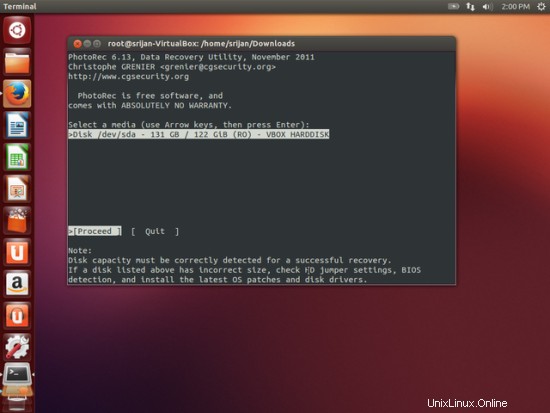
Seleziona l'unità che desideri recuperare.
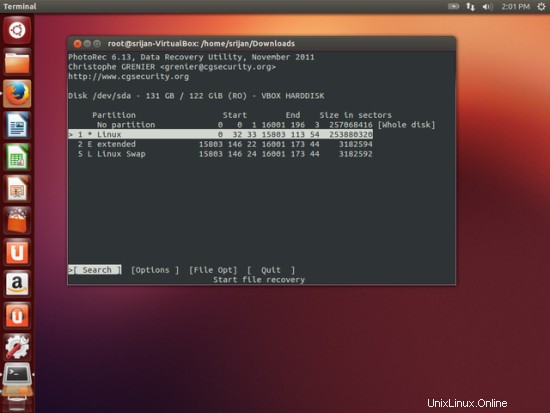
Seleziona il suo filesystem.
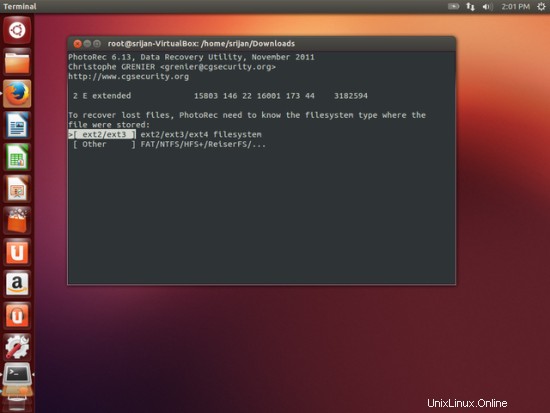
Premi invio per continuare.
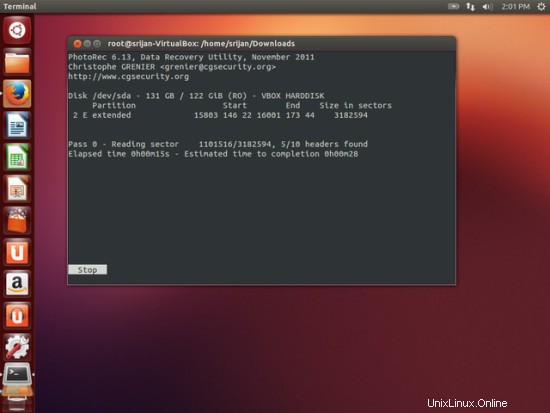
Dopo il completamento del ripristino mostrerà il numero di file recuperato.
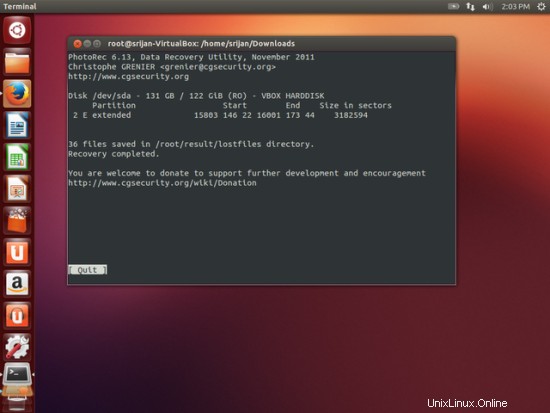
Uscire dallo strumento TestDisk come segue.
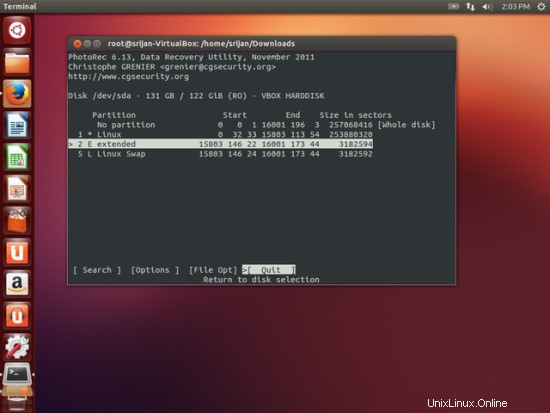
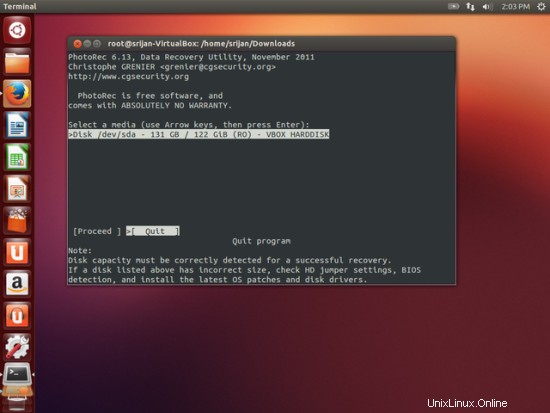
Lo script apparirà per il messaggio di successo.
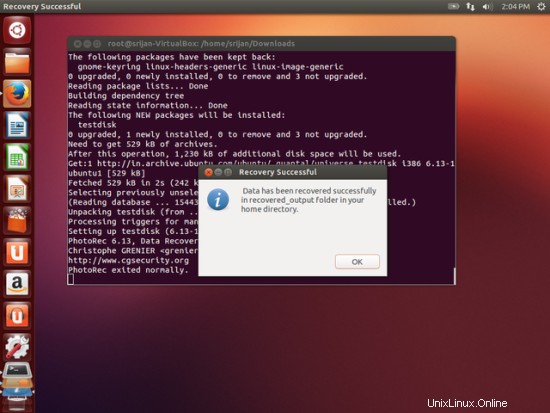
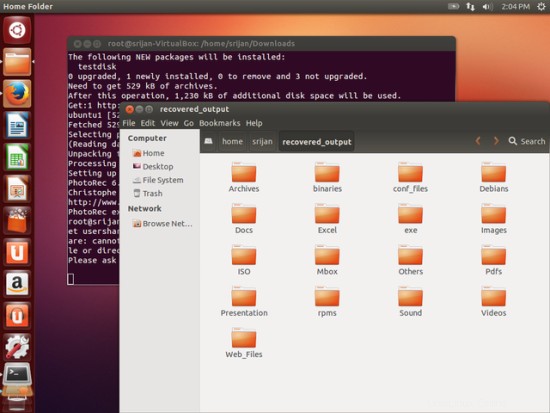
Grazie per aver recuperato i tuoi dati.